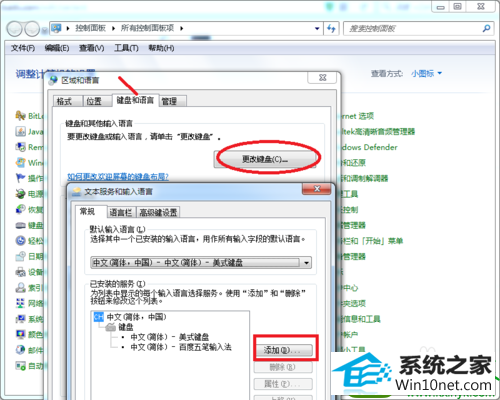时间:2019-06-22 09:24 来源: https://www.xggww.com 作者:Win7系统之家
1:开机不显示输入法可能是杀软弹出进程框的时候我们不小心给限制启动了,我们打开开始菜单在搜索框内输入命令“ctfmon”启动服务
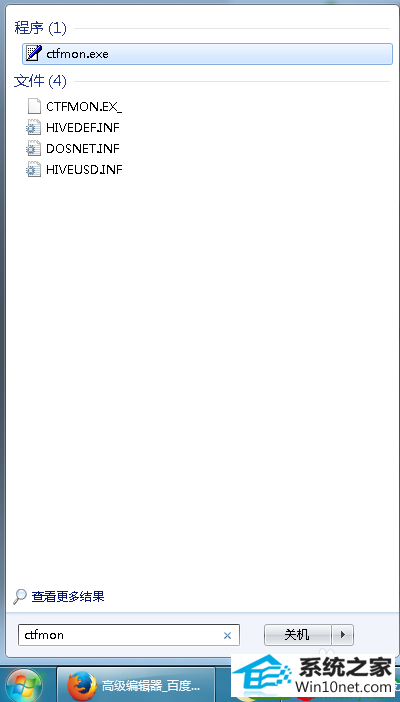
2:在开始菜单搜索框内输入“msconfig”查看开机启动里面是否有输入法进程
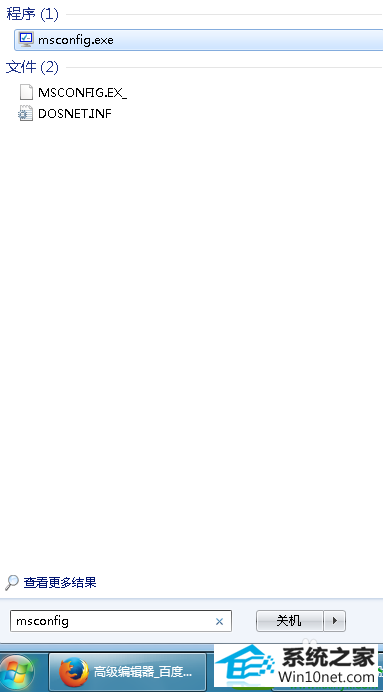
3:在系统配置对话框查看启动选项下是否有ctfmon,如禁用了将其勾选即可
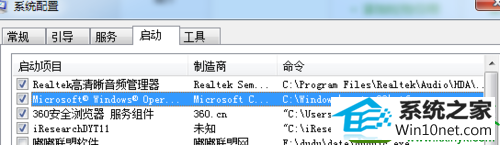
4:如上述方法无效可以打开开始菜单下的“控制面板”
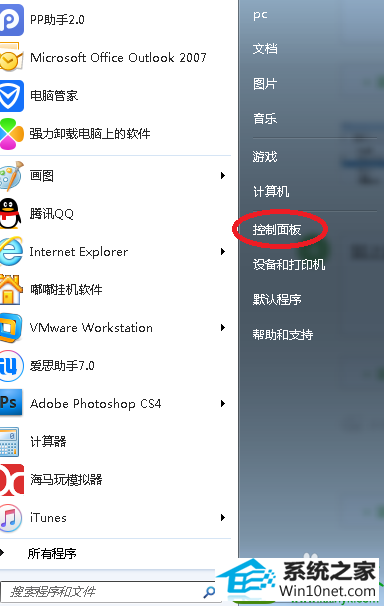
5:在控制面板页面找到“区域和语言”并打开

6:在区域和语言页面选择“键盘和语言”交点击“更改键盘”将所需要的输入法在下面对话框中添加即可